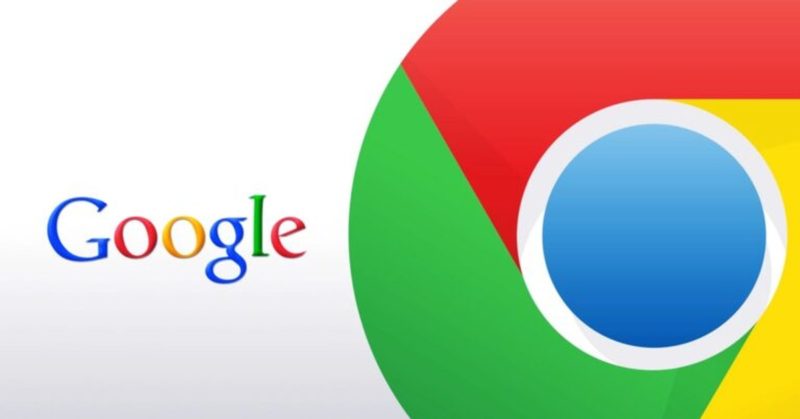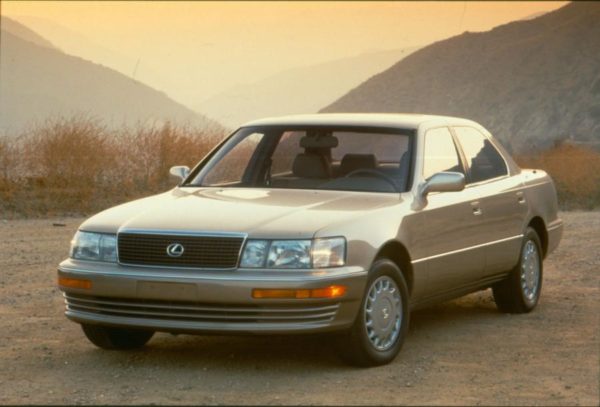Как преобразовать PDF в JPEG и Word

Не знаете, как конвертировать PDF в файл JPEG или Word? Существует несколько способов сделать это, и в этой статье мы объясним вам, как сделать это на Mac и Windows.
Является одной из “задач”, которые больше сомнений вызвало в виду, что существуют компьютеры: как преобразовать PDF в другой файл? Поверьте, это очень просто, и далее мы объяснили вам, как вы можете преобразовать файл в формате JPEG и в документ Word.
МЕТОДЫ КАК ПРЕОБРАЗОВАТЬ ФОРМАТ ДОКУМЕНТА PDF В JPEG
По определению, документ PDF является наиболее подходящим для печати и, по той или иной причине, вы можете захотеть иметь один и тот же файл в формате JPEG – это в изображение. Как компьютеры Windows , macOS позволяют сделать это без использования сторонних программ и приложений. Посмотрите, как затем.
Конвертировать PDF в Windows
Чтобы облегчить задачу, мы будем иметь в виду в Windows 10 и не более ранние версии. Таким образом, существует два способа очень безопасные, без того, чтобы поиск программ , доступных для скачивания в Интернете, чьи программисты не знаете и которые могут легко привести к заражению компьютера вирусами.
Самый простой способ конвертировать PDF в JPEG в Windows это через Acrobat, программа, которая, если не установлено на компьютер, по определению, может легко установить. Кроме того, очень прост в использовании, позволяет конвертировать весь документ сразу, в отличие от страницы каждый раз:
- Откройте файл, который хотите преобразовать в Acrobat;
- В меню-справа, выберите “Экспорт PDF”;
- Выберите пункт “Изображение”, затем “JPEG”;
- В диалоговом окне выберите вариант “Экспортировать все” и нажмите “Экспорт”;
- Выберите место для сохранения файла, дайте ему название и сохраните изменения.
Есть еще один способ преобразования PDF в Windows, но на этот раз через приложение, которое находится в Windows Store. Так уверены, что download – это безопасно, кроме того, бесплатно. Найдите приложение “PDF to JPEG” и установите его а Затем выполните следующие действия:
- Откройте программу и в верхней панели нажмите на кнопку “Выберите Файл”;
- В открывшемся окне выберите файл PDF, который вы хотите преобразовать;
- Нажмите на кнопку “Конвертировать” и найдите его в формате JPEG в той же папке, где имел PDF.
Преобразовать PDF-файл в macOS
Если у вас компьютер Mac, процесс, также он достаточно просто – меняются программы, но логика остается. Аналогично, есть два способа конвертировать PDF в JPEG, и, в первую очередь, находится в режиме Предварительного Просмотра, программа, которая уже установлена на любом Mac:
- Откройте PDF-файл с помощью Предварительного Просмотра;
- С левой стороны, выберите страницы, которые хотите конвертировать;
- В верхней панели инструментов, нажмите “Файл”, а затем “Экспорт”;
- Окно появится, где должен выбора JPEG в качестве формата экспорта – по-прежнему можно установить качество и разрешение, которое вы хотите;
- Выберите место для сохранения, задайте имя файла и сохраните изменения.
Как и в случае с компьютерами Windows, также можно преобразовать PDF в JPEG с помощью Acrobat DC, а процесс точно такой же.

КАК ПРЕОБРАЗОВАТЬ PDF В WORD
Мы знаем, что, в обратном порядке, это очень просто сохранить файл Word в PDF и наоборот? Это также возможно, но в этом случае придется прибегнуть к внешним программ для этого, поскольку, что ни одна из операционных систем, упомянутых ранее созерцает, такая гипотеза. Затем находит самые лучшие программы для преобразования PDF в Word:
WPS PDF to Word Converter
Эта программа бесплатная, но работает только в Windows, с единственным ограничением факт, что только преобразование до 5 страниц. Оттуда, будет даже купить программу в более полный.
Wondershare PDFElement
Несмотря на его платную версию, вы также можете использовать эту программу в триал – как в Windows, как в macOS. Кроме того, очень интуитивно, это программное обеспечение также позволяет преобразовать другой тип файлов.
Free Online OCR
Эта программа не должна быть установлена, так что работает полностью онлайн. Кроме того, на экспорт с много качества, а также позволяет редактировать текст позже.
Nitro PDF to Word Converter
Также это программа, которая работает полностью онлайн, имея преимущество преобразования до документов, более тяжелые.
Сохранить себе или поделиться: